リアルタイム・ライブパフォーマンス【Lofi Hip Hop編】Ableton Live 使い方
Ableton Liveを使ったリアルタイムパフォーマンスを解説

3回に渡りお届けする「リアルタイム・ライブパフォーマンス with Ableton Live」。
Sleepfreaks講師3名が、Ableton Liveを使ったパフォーマンスを行い、それぞれ使用した特徴的な機能や独自のセッティングを紹介・解説していくシリーズです。
第1回目は講師・岡本がギターやPush 2などを使用し、ライブルーピング形式でトラックを重ねていくパフォーマンスについて解説を行います。
リアルタイム・ライブパフォーマンス【Lofi Hip Hop編】
パフォーマンス楽曲の概要
今回はAbleton Live最大の特徴であるセッションビューを使用し、ループを重ねていく事で楽曲を構築していきます。

事前準備としてパフォーマンス開始時には各トラックの音色作りは完了していて、トラックカラーをリズムは茶、ベースは緑、ギターは青、鍵盤系は黄で色分けを行っています。
またボイスループのみ予めクリップを用意しており、最後のギターソロを除く、他の全てのトラックは同じ段のスロットに順に録音していきます。
次はパフォーマンス完了のセッションを確認しましょう。

バッキングギターのみ、展開部分で違うループを録音しているので2パターンありますが、それ以外は全て1ループの組み合わせです。

また、セッションビューを使用し行ったパフォーマンス内容は、全てアレンジメントビューに録音する事も出来ます。
何かミスがあったり、構成を変更したい場合に後で変更が可能です。
これにより、ライブパフォーマンスだけでなく楽曲制作時にも、セッションビューで自由にアイデアを出したものをアレンジメントビューに録音し、後で細かいエディットを施すというワークフローが実現できます。
このように自由な発想をフレキシブルに形にしていけるのがLiveの大きな魅力の一つです。
使用機材と役割について
今回使用した機材は
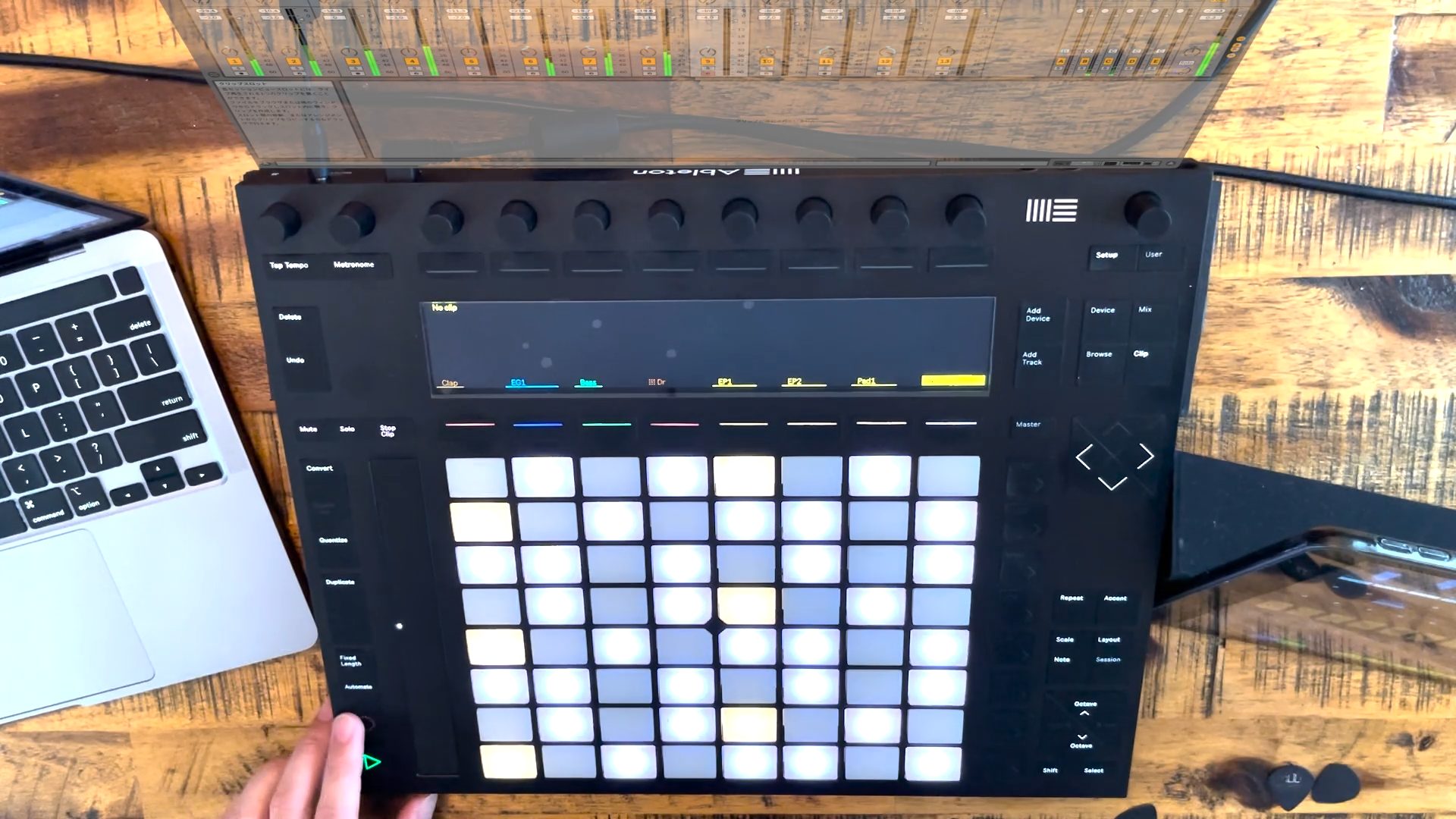
Ableton Live専用コントローラーの【Push 2】
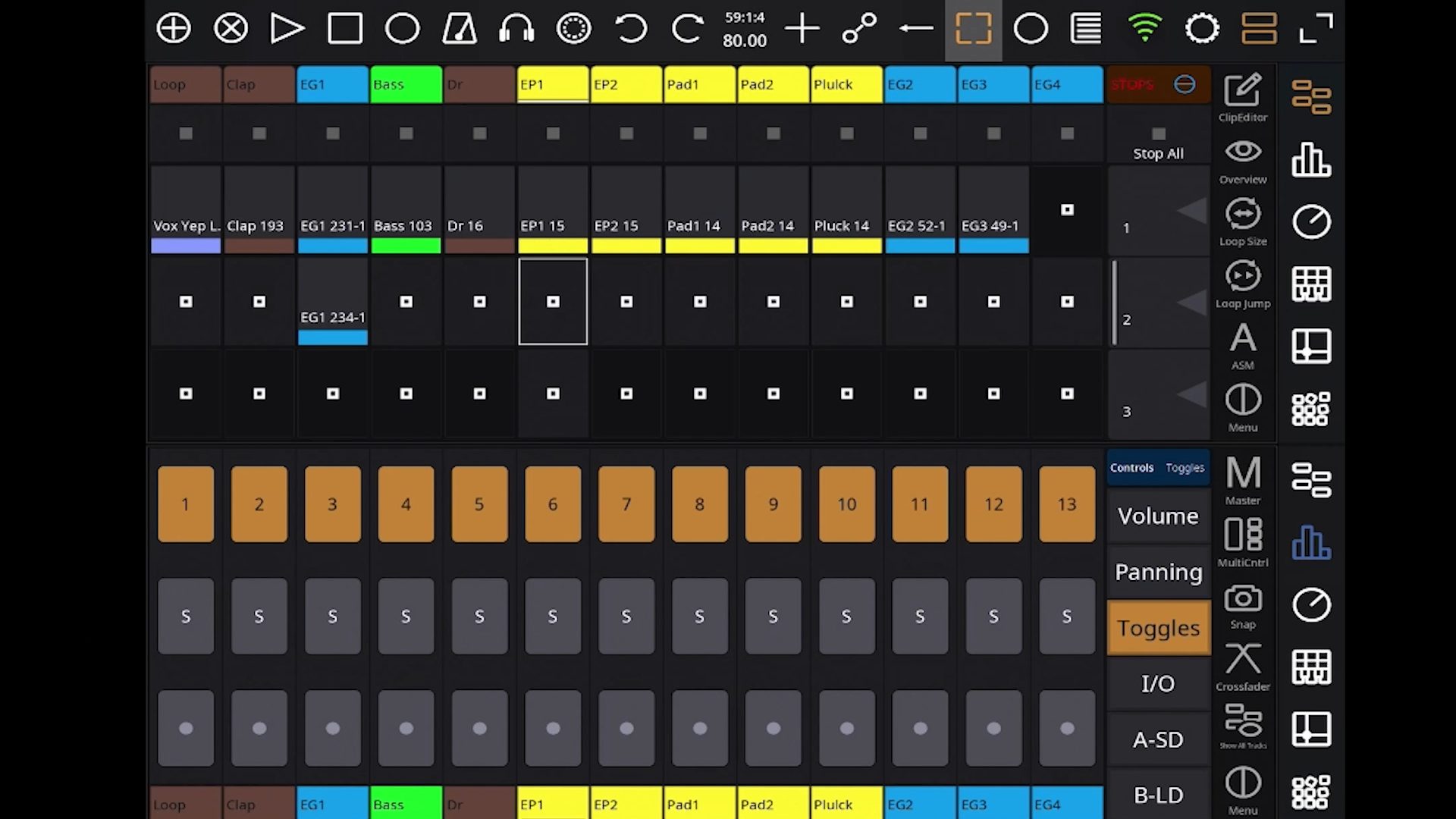
iPadアプリの【touchable】

【ギター】の3つです。
このうちPush 2ではパッドを使用した演奏、クリップの録音と停止を行っています。
Push 2だけで操作を完結させる事も可能ですが、よりスムーズにパフォーマンスを行えるようtouchableも使用しています。
今回使用したtouchableの機能は以下の通りです。
- クリップの再生
- クリップの停止
- 録音のローンチ
- 録音・録音の停止

touchableはタッチパネル操作により視認性も良いため、Push 2と併用する事でよりAbleton Liveの魅力を引き出す事ができます。
今回のセッションではギター以外で使用したインストゥルメントは全てLive Suite付属のものを使用しており、エフェクトに関してもダッキングエフェクト1つだけを除き、全てLive suite付属のものを使用しています。
付属プリセット・サンプルからLofi-Hip Hopサウンドを作成する
今回のパフォーマンスではAbleton Liveに付属する様々なインストゥルメント・エフェクトのプリセットやオーディオサンプルを使用し、Lofi-Hip Hopを意識したサウンドメイクを様々な場面で行いました。
その中でも特徴的なサウンドメイクについてご紹介いたします。
オーディオサンプルを加工し楽曲に馴染ませる
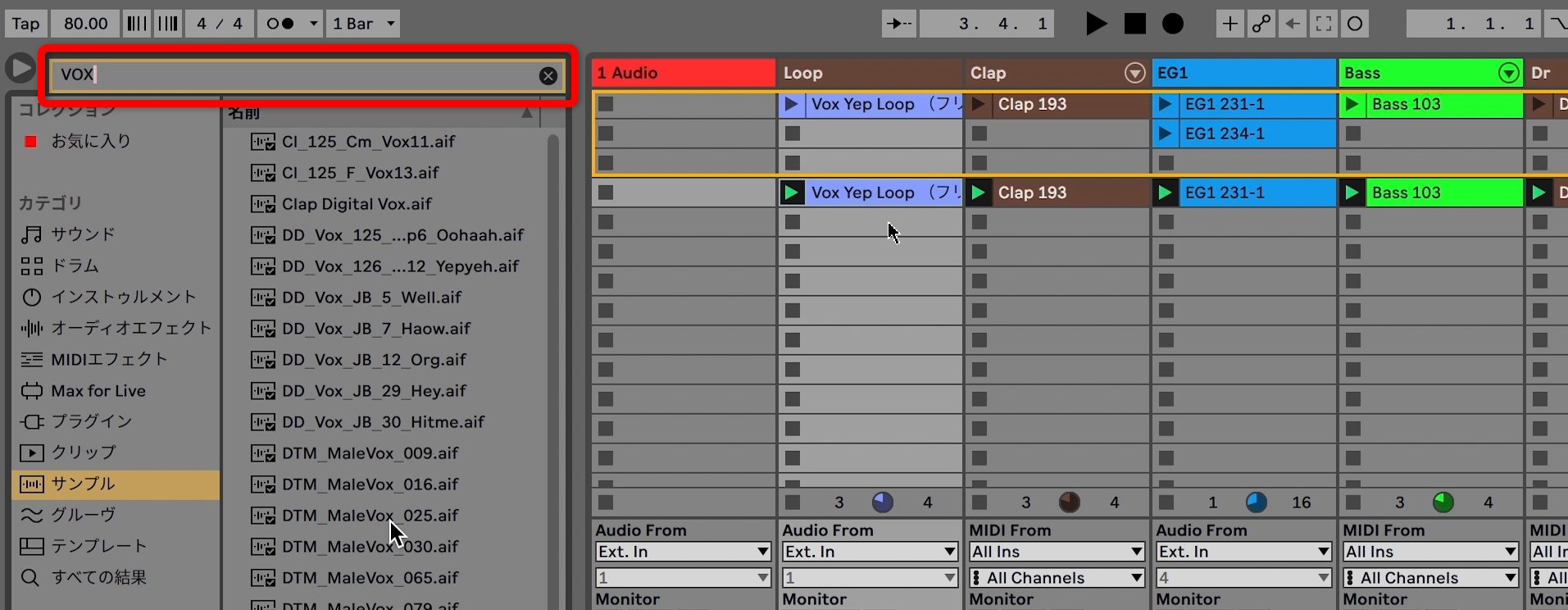
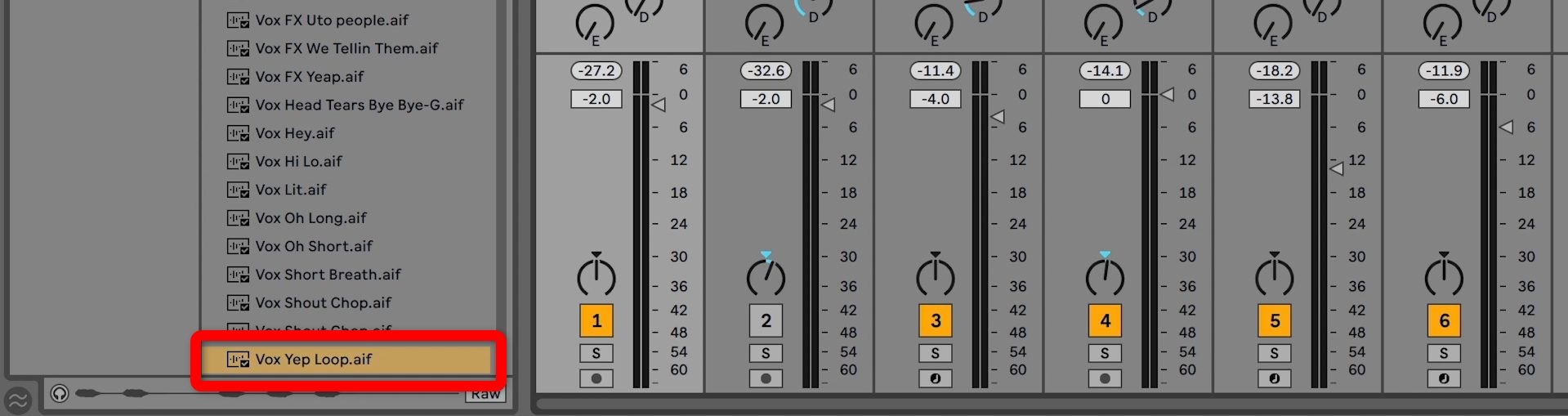
冒頭のボイスループは、カテゴリでサンプルを選択し、検索窓に【Vox】と入れその中から気に入ったサンプルを使用しました。
新たに立ち上げたトラックのスロットにドラッグ&ドロップすると、自動的にテンポを合わせてくれるので簡単に使用する事が出来ます。


そして他の楽器を邪魔しないパーカッション的な軽い音にしたかったので、ピッチを7半音上げ、ローファイ感と空気感をつける目的で、ギターやベースアンプのキャビネットのプラグイン「Cabinet」を追加しています。
サウンドがどのように変わったのか確認してみます。
【VOX加工前】
【VOX加工後】
このように他のトラックの邪魔をせず、リズム的な厚みをつけます。
シンセベースのエディット
次にベースについて解説を進めます。
まずブラウザのカテゴリ、インストゥルメントを選択し検索窓に【Bass】と入力します。
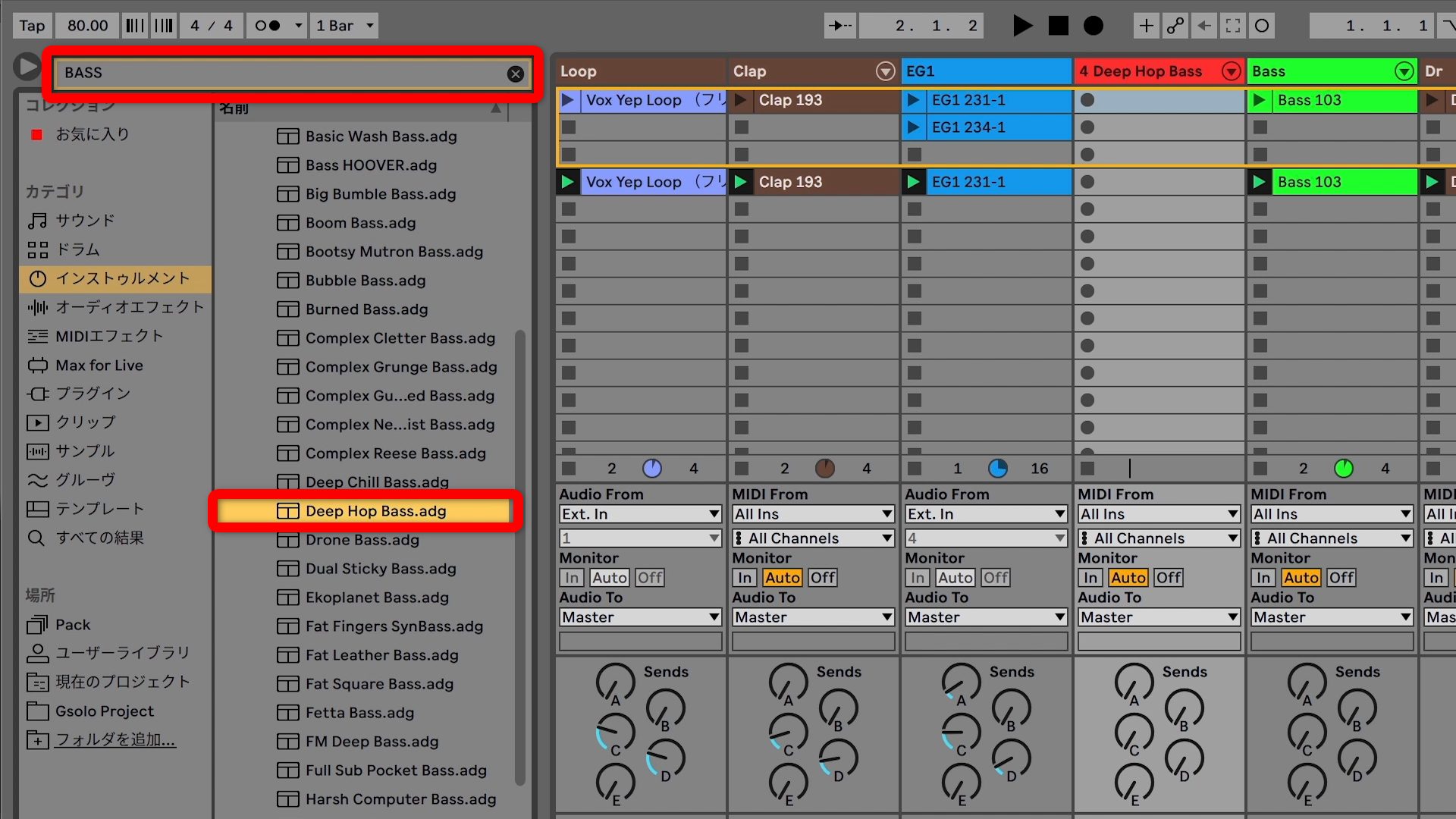
今回はInstrument Rack→Bassのなかにあるプリセットを使用しました。
こちらの音色が気に入ったため使用していきます。
【プリセットのベースサウンド】
ただしプリセットの状態では
- ベースの重心が少し高い
- 若干ステレオの広がり、揺らぎがあるので不安定
- ウネり、グルーブ感をもっと出したい。
この3点が気になったので、ここからエディットを加えていきます。

まず最初にシンセのフィルターのアタックタイムを若干遅らせ、重心を下げると共にリズムにウネりを出します。

シンセのフィルター、アンプのリリースタイムを短くし、MIDIデータの発音が止まった時の音の切れ際をタイトにします。

シンセのフィルターのカットオフ、レゾナンスを下げさらに重心を下げます。

コーラスの効果をゼロにしてピッチの揺らぎを無くし、タイトな印象に仕上げます。
基本となる音ができましたが、さらにエフェクトを加えイメージに近づけていきます。

EQで中低域~中域を少し下げてスッキリさせます。

キックをしっかり聞かせて、リズムのウネりを加えるために、キックをトリガーにしたサイドチェインコンプレッサーを入れます。

【Utility】で元々ステレオに広がっていた定位をモノラルににする事でベースらしい安定感を出します。
最後にエディット前後のサウンドを聴き比べてみます。
【Bassエディット前】
【Bassエディット後】
エディット後の方が、重心が下がる事でレンジが広がり、Hiphopっぽいウネりを感じることができます。
Push 2の機能と特徴
Ableton Liveの純正コントローラーであるPush 2は、より直感的にAbleton Liveをコントロールできる機能が数多くあります。
その中で今回使用した機能や特徴を2点ご紹介します。
Push 2の基本的な操作方法については弊社ウェブサイトに掲載しておりますので是非ご覧ください。
パッドならではのアプローチ
Push 2一つ目の特徴はピアノ鍵盤ではない、パッドならではの発想、アプローチです。
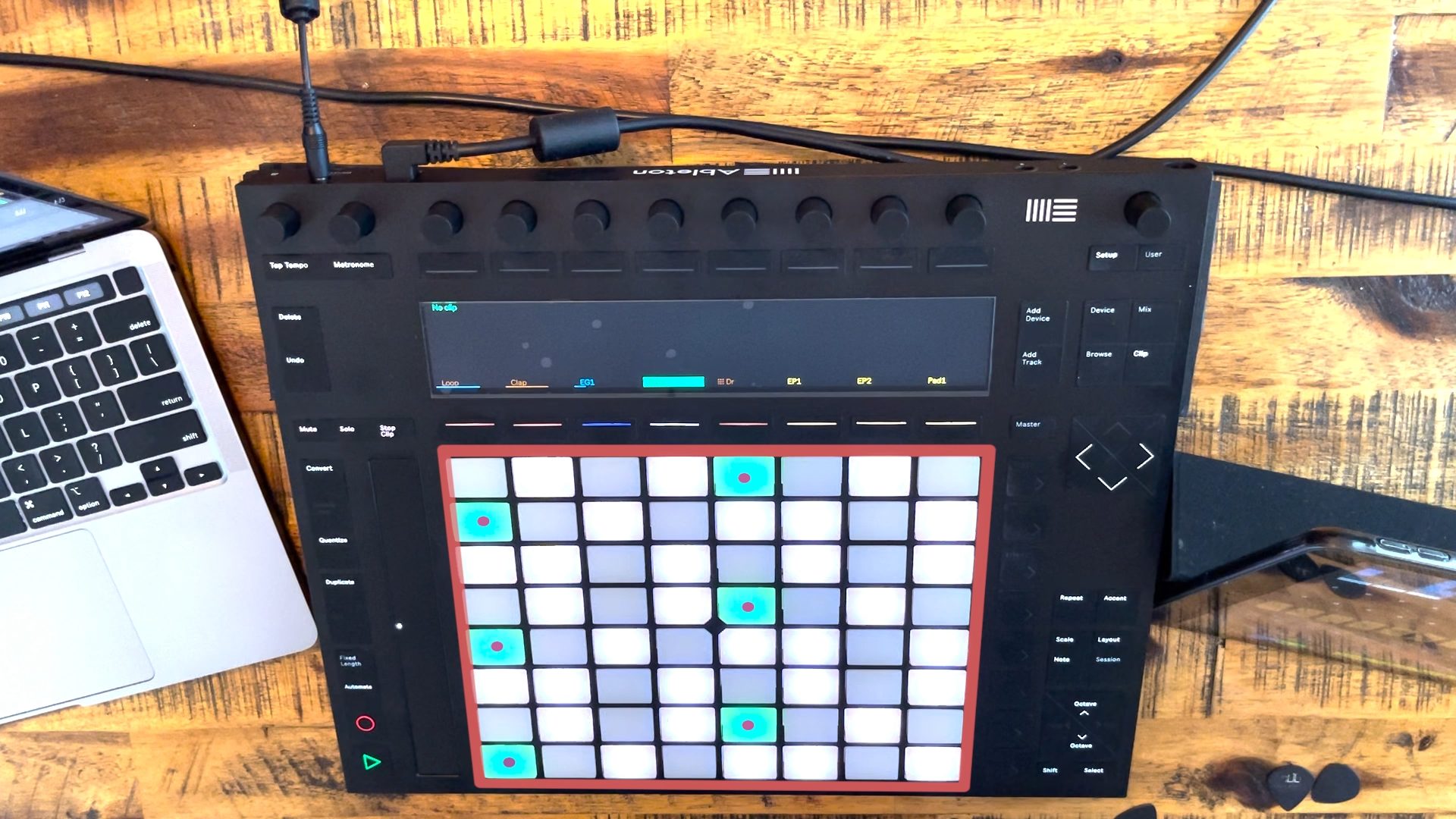
今回の楽曲はKeyがCで、トニックのCの音はパッドに各トラックカラーで濃く表示されており、クロマチックスケール、半音間隔で音が並んでいます。
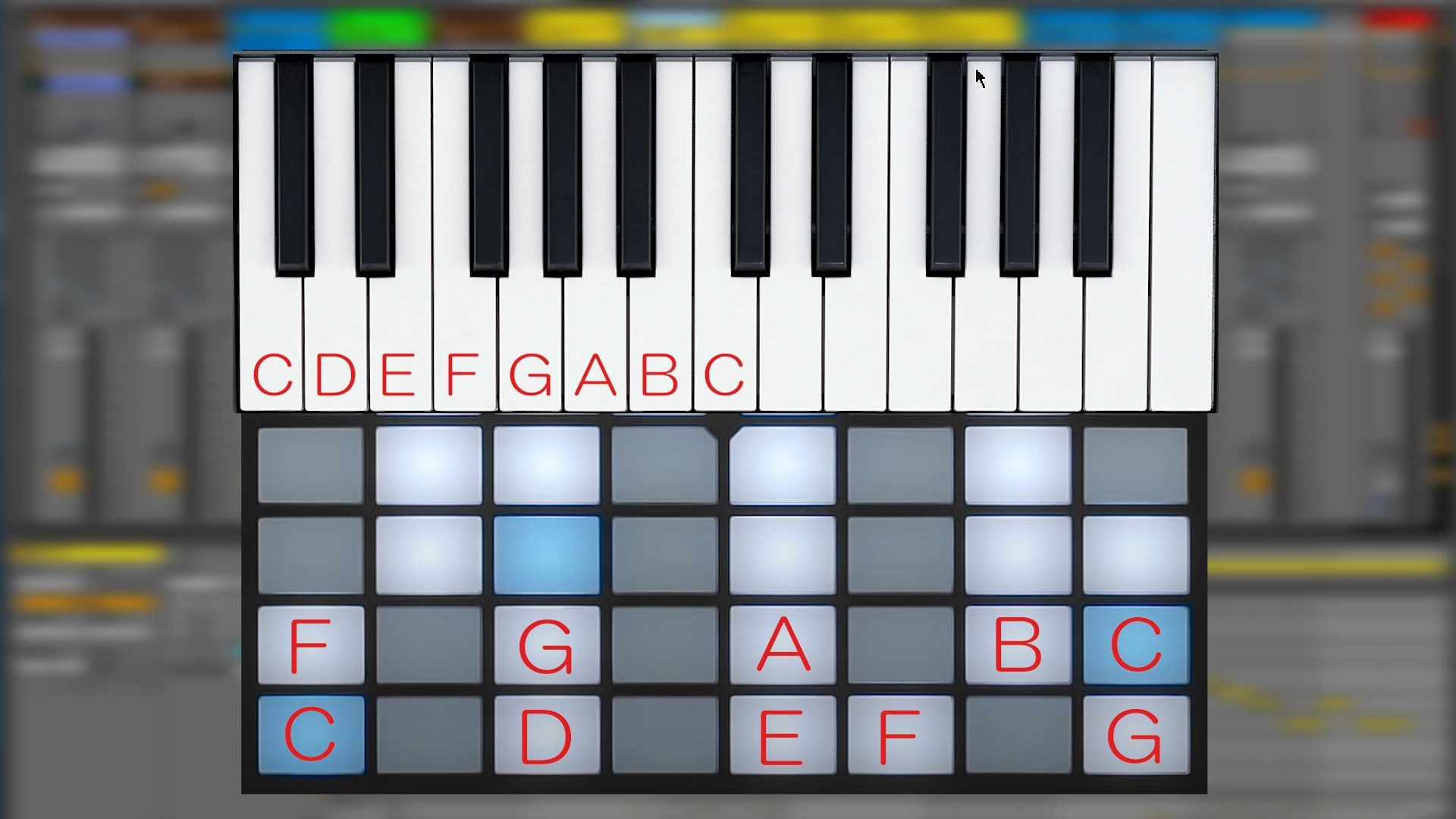
半音間隔ということはピアノ鍵盤と並んでいる音は同じなのですが、白健と黒鍵の区別がない、配置が違うなど、ピアノ鍵盤とは全く違う新しい視点での演奏が可能となります。
この配列により今回のパフォーマンスの中では、半音階を取り入れたクロマチックアプローチや、ブルーノートの使用の際にブルージー過ぎない、楽曲に合ったループ感のあるフレーズが自然と演奏できました。
また、ピアノ鍵盤では演奏不可能なクロマチックでのグリッサンドも行っています。
【クロマチックグリッサンドによるスライド奏法】
タッチストリップを活用した演奏表現

こちらを使用する事で、ピッチベンド、もしくはモジュレーションアマウントを、指でスライドし操作する事が出来ます。
【タッチストリップによるスライド奏法】
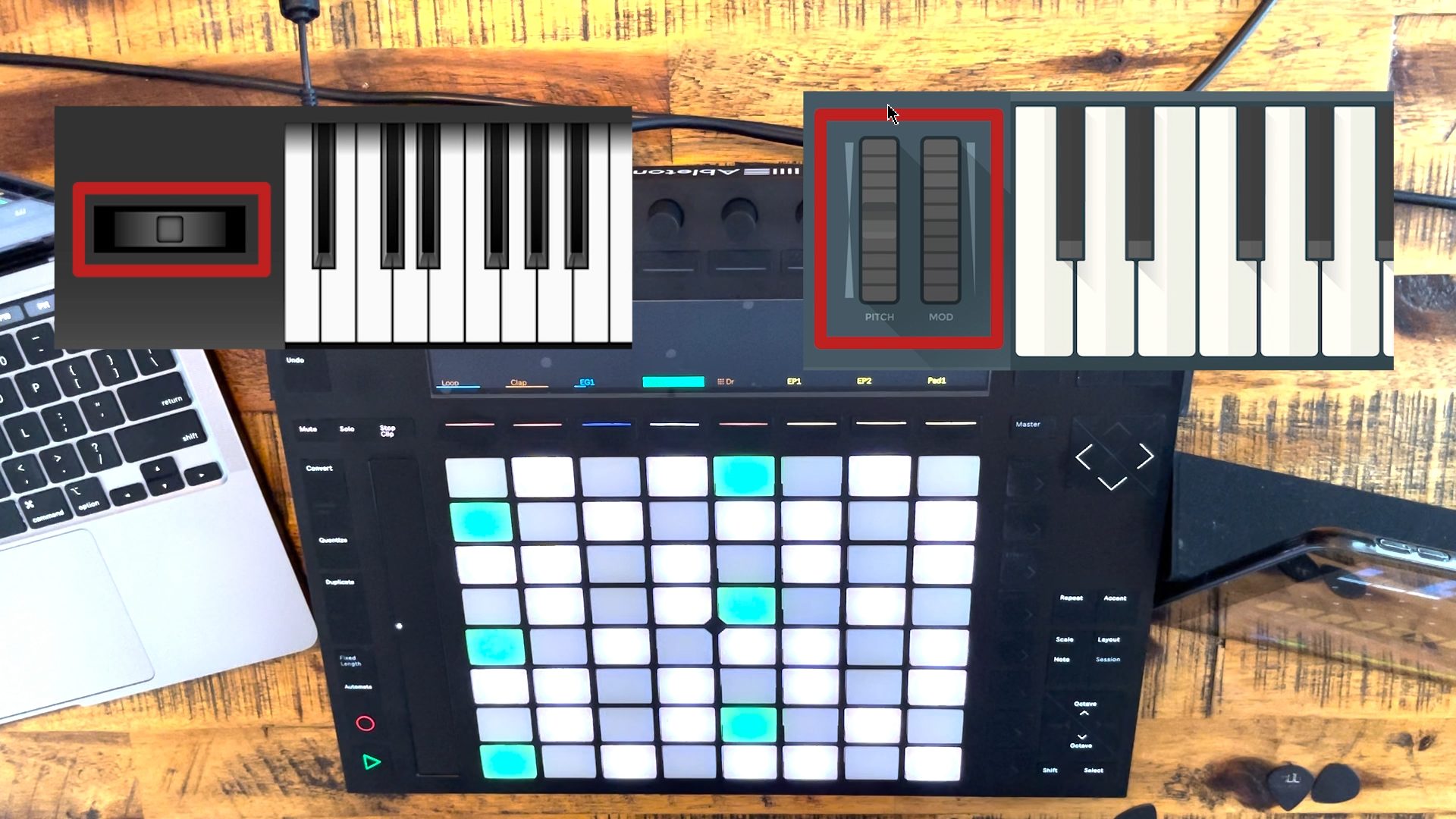
レバーやホイールと違い指先でコントロール出来るので、細かいニュアンスをつけやすく、新しい発想が生まれてきます。
ギターの音色作り

ギターは今回、シャープな音が特徴のストラトキャスターを使用しました。
ギターには外部のエフェクトやアンプシミュレーターを使用することなく、ラインでオーディオインターフェイスにつなぎ、Live suite付属のエフェクトだけで音色を作っています。
ここからは実際に使用したエフェクトのセッティングをご紹介していきます。
メインバッキングの音色作り

パフォーマンスの全編で使用しているメインバッキングの音色には、美しいクリーントーンに定評があるFender社TWIN REVERB系のアンプシミュレーターのプリセットを使用しました。
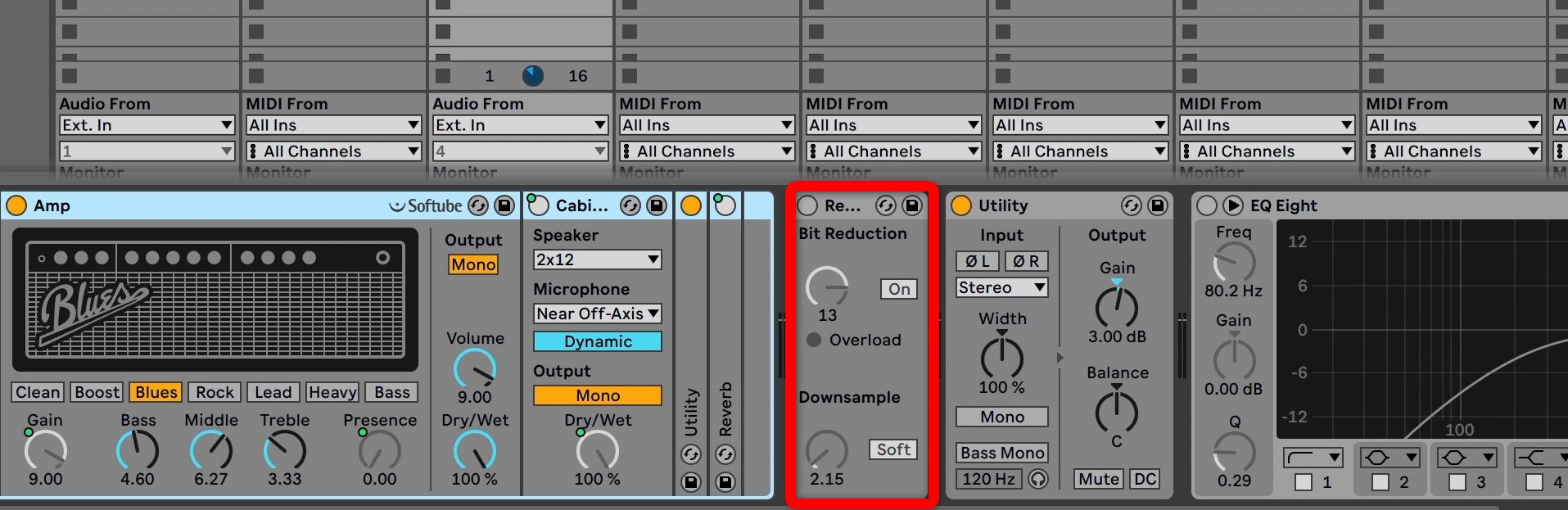
ここからローファイ感を出すためにビットクラッシャー系ブラグイン「Redux」を追加し
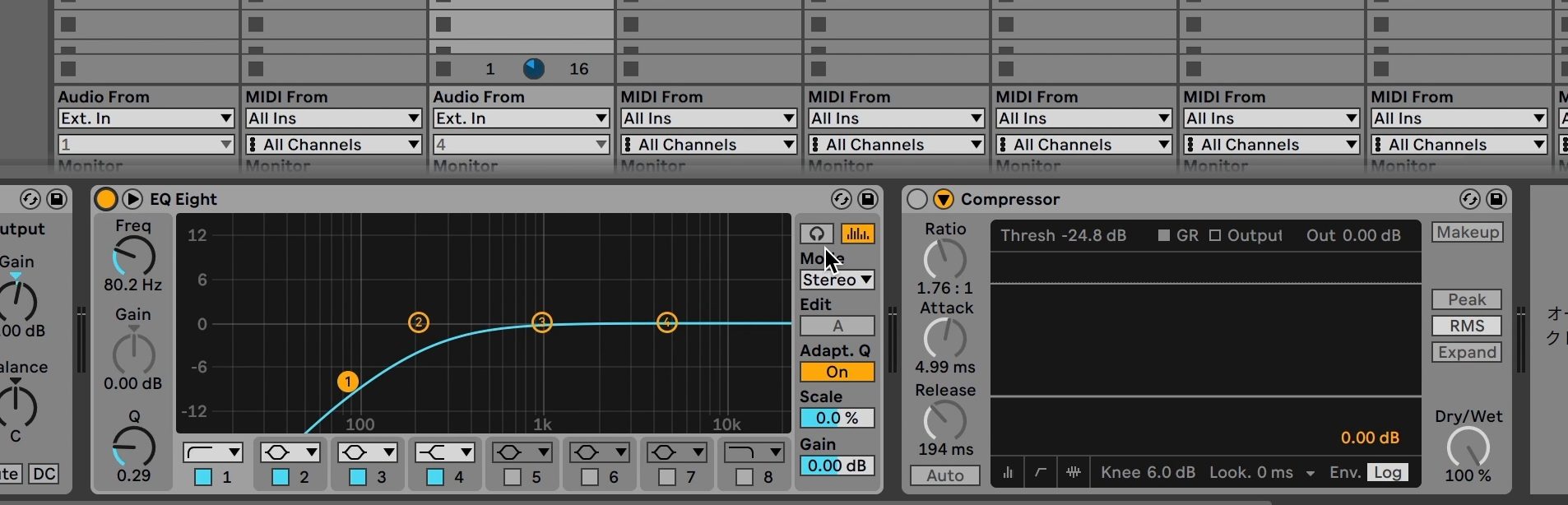
仕上げにEQでローカット、コンプで少し音を整えて、センドでリバーブに送っています。
【ライン録音時のギター】
【エフェクト加工後のギター】
単音ミュートバッキングの音色作り
パフォーマンス後半で演奏しているミュートのバッキングは、アンプシミュレーターは使用せず、あえてレコーディングスタジオにあるミキシング卓にラインでつないだサウンドを目指しました。

クラシックなミキシング卓にインスピレーションを受けた「Channel EQ」をインサート。イコライジングは行わずOutputだけを上げて、音のキャラクターのみを足しました。

また「Auto Filter」からタッチワウのような効果に近いプリセットを選択し、使用しました。

続いてEQでローカット、ワウで少し暴れたダイナミクスをコンプで整えて、仕上げにセンドでリバーブに送っています。
【ライン録音時のギター】
【エフェクト加工後のギター】
アンプを通したリアルな音から、ローファイサウンド、タッチワウなど、Ableton Liveに付属するエフェクトのみでもギターサウンドをかなり作り込んでいくことができます。
今回のパフォーマンスを通して、Ableton Liveの一番の魅力は、DAWを楽器のように扱える点だと感じました。
Push 2などのコントローラーを使用することで、その魅力を更に引き出すことができます。
理論よりも感覚的にDTM制作を行いたい方は、ぜひ一度試してみていただきたいと思います。
記事の担当 岡本 剛/Tsuyoshi Okamoto















